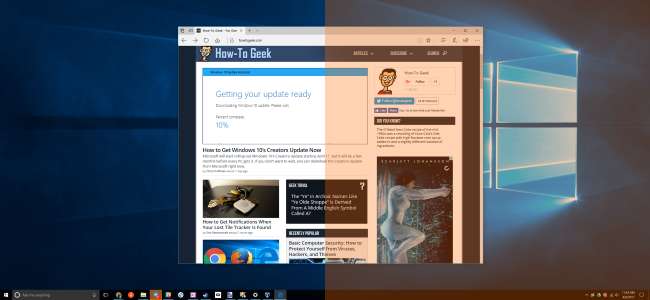
Bản cập nhật dành cho người sáng tạo của Windows 10 bao gồm Night Light, một “bộ lọc ánh sáng xanh” giúp màn hình của bạn sử dụng màu sắc ấm hơn vào ban đêm để giúp bạn ngủ ngon hơn và giảm mỏi mắt. Nó hoạt động giống như Night Shift trên iPhone và Mac , Chế độ ban đêm trên Android , Blue Shade trên máy tính bảng Amazon’s Fire và ứng dụng f.lux đã khởi động tất cả .
LIÊN QUAN: Có gì mới trong bản cập nhật dành cho người sáng tạo của Windows 10
Màn hình phát ra ánh sáng xanh lam sáng trông rất giống mặt trời, loại bỏ đồng hồ bên trong cơ thể bạn vào ban đêm và ngăn chặn sự bài tiết melatonin khiến bạn buồn ngủ. Ánh sáng ban đêm làm cho màn hình của bạn sử dụng mờ hơn, màu sắc ấm hơn vào ban đêm, giúp bạn dễ ngủ. Đó là lý thuyết mà một số nghiên cứu đã ủng hộ, mặc dù nhiều nghiên cứu hơn về chủ đề này chắc chắn sẽ hữu ích. Bên cạnh giấc ngủ ngon hơn, nhiều người cũng cho biết rằng việc sử dụng màu sắc nhẹ nhàng hơn - đặc biệt là trong phòng tối - sẽ dễ nhìn hơn đối với mắt họ.
Bật ánh sáng ban đêm
LIÊN QUAN: Ánh sáng nhân tạo đang đánh thức giấc ngủ của bạn, và đã đến lúc bạn phải làm gì đó về nó
Bạn sẽ tìm thấy tùy chọn này tại Cài đặt> Hệ thống> Hiển thị nếu PC Windows 10 của bạn đã đã nâng cấp lên Bản cập nhật dành cho người sáng tạo . Đặt tính năng “Đèn ngủ” ở đây thành “Bật” để bật hoặc “Tắt” để tắt.
Nếu bạn bật tính năng này vào ban ngày, thì Ánh sáng ban đêm sẽ không có hiệu lực ngay lập tức. Thay vào đó, bạn sẽ thấy rằng nó sẽ "Tắt cho đến" bất cứ lúc nào hoàng hôn xảy ra ở vị trí hiện tại của bạn. Vào lúc hoàng hôn — đó là thời gian được hiển thị trong cửa sổ này — Windows tự động bật bộ lọc Ánh sáng ban đêm. Windows cũng tự động tắt nó vào lúc mặt trời mọc.
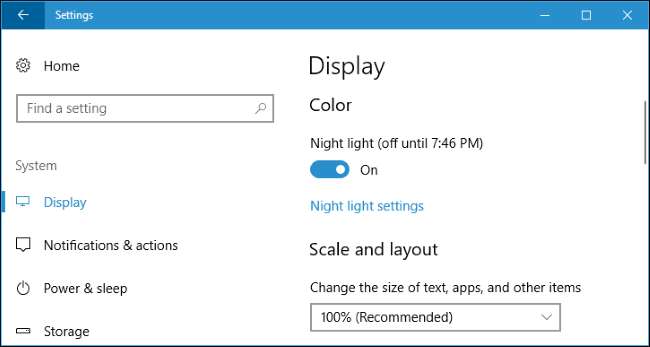
Định cấu hình ánh sáng ban đêm
LIÊN QUAN: Có gì mới trong bản cập nhật dành cho người sáng tạo của Windows 10
Mặc dù bật chế độ này là tất cả những gì bạn phải làm để bắt đầu với Night Light, nhưng bạn có thể định cấu hình thêm bằng cách nhấp vào liên kết “Cài đặt ánh sáng ban đêm” bên dưới nút bật tắt.
Nhấp vào nút “Bật ngay bây giờ” hoặc “Tắt ngay” để bật hoặc tắt ngay tính năng Ánh sáng ban đêm, bất kể đó là thời gian nào trong ngày. Bạn có thể sử dụng nút này để xem chính xác chế độ Ánh sáng ban đêm trông như thế nào mà không cần đợi đến hoàng hôn.
Điều chỉnh thanh trượt "Nhiệt độ màu vào ban đêm" để làm cho màu sắc trên màn hình của bạn trông mát hơn hoặc ấm hơn, nếu bạn muốn. Bạn sẽ thấy màu sắc thay đổi trên màn hình khi bạn kéo thanh trượt, vì vậy bạn có thể ngay lập tức thấy các màu khác nhau trông như thế nào.
Chọn nhiệt độ màu nào bạn cảm thấy thoải mái nhất. Tuy nhiên, hãy lưu ý rằng việc chọn nhiệt độ màu ở xa bên phải của thanh trượt sẽ khiến Windows 10 không lọc được nhiều ánh sáng xanh, làm giảm hiệu quả của Night Light.

Windows tự động thiết lập lịch trình cho Night Light sau khi bạn kích hoạt nó. Windows kích hoạt Chế độ ánh sáng ban đêm từ lúc mặt trời lặn đến lúc mặt trời mọc và nó sẽ tự động điều chỉnh những khoảng thời gian này để luôn đồng bộ với chuyển động của mặt trời ở vị trí địa lý của bạn.
Nếu muốn, bạn có thể lên lịch giờ Ánh sáng ban đêm theo cách thủ công. Có lẽ bạn làm việc trên PC cho đến sau khi mặt trời lặn và không muốn màu sắc thay đổi cho đến sau đó vào ban đêm. Bật công tắc "Lên lịch đèn ngủ" và sau đó chọn tùy chọn "Đặt giờ" để bạn có thể chọn thời gian trong ngày Chế độ bật và tắt Đèn ban đêm.
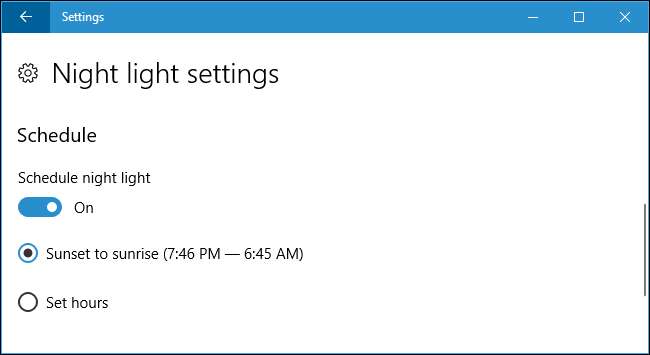
Vì tính năng này thay đổi cách màu sắc hiển thị trên màn hình của bạn, bạn sẽ không muốn bật tính năng này nếu bạn đang thực hiện bất kỳ loại công việc nhạy cảm nào với màu sắc với hình ảnh hoặc video vào ban đêm. Nhưng có lẽ không thành vấn đề nếu màn hình của bạn trông hơi khác một chút khi bạn chỉ duyệt web, chẳng hạn.
LIÊN QUAN: Cách sử dụng và tùy chỉnh Trung tâm hành động Windows 10
Windows cũng cung cấp nút thao tác nhanh Night Light cho Action Center, vì vậy bạn có thể bật hoặc tắt Night Light mà không cần phải đi sâu vào Cài đặt. Nếu bạn không thấy nút này ở hàng trên cùng của các nút tác vụ nhanh, chỉ cần nhấp vào “Mở rộng”. Và nếu bạn muốn di chuyển nút của mình đến một vị trí mới — hoặc thực hiện các thay đổi khác — chúng tôi có một hướng dẫn tùy chỉnh các nút tác vụ nhanh của bạn .

Vì vậy, cho dù nó có giúp ích cho giấc ngủ của bạn hay không, bạn cũng nên thử Night Light. Nó chắc chắn đập khi nhìn chằm chằm vào cửa sổ trình duyệt màu trắng, sáng trong một căn phòng tối.







